[已更新] 如何修復 Windows 10 更新錯誤 0x80244022
![[已更新] 如何修復 Windows 10 更新錯誤 0x80244022 [已更新] 如何修復 Windows 10 更新錯誤 0x80244022](https://luckytemplates.com/resources1/images2/image-2014-0408150524266.png)
為了解決 Windows 10 更新錯誤 0x80244022,請參考有效的解決方案,例如運行疑難解答、檢查網絡設定等。
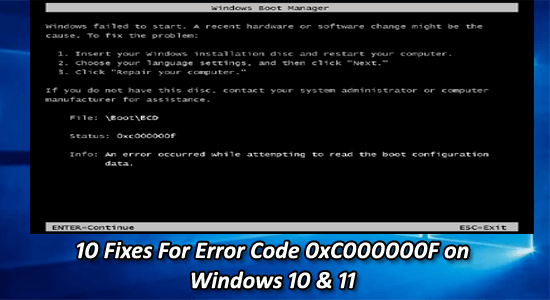
在啟動 Windows 系統時發現自己陷入錯誤 0xc000000f是一個很大的困境。由於錯誤,您無法啟動電腦並存取您的資料。
想知道出了什麼問題以及為什麼您會看到錯誤訊息「嘗試讀取啟動配置時發生錯誤」且錯誤代碼為 0xc000000f,那麼本文適合您。
這裡我們列出了解決Windows 10、8 和 7 上的錯誤代碼 0xc000000f的完整修復。
要修復損壞的 Windows 系統文件,我們建議使用進階系統修復:
該軟體是您的一站式解決方案,只需 3 個簡單步驟即可修復 Windows 錯誤、保護您免受惡意軟體侵害、清理垃圾並優化您的 PC 以獲得最佳效能:
錯誤代碼 0xc000000f 是什麼?
錯誤0xc000000f與Windows 啟動管理員相關,當 Windows 嘗試讀取啟動設定資料時,它會顯示boot\bcd 錯誤 0xc000000f,提示使用者從 Windows 安裝媒體修復其電腦。
此錯誤主要出現在安裝新程式或驅動程式或升級Windows作業系統後,會彈出黑畫面或有時出現藍色畫面。
Windows 上出現 0xc000000f 錯誤的原因是什麼?
當BCD(啟動配置資料)因某些問題而損壞時,通常會發生該錯誤,請在下面看看一些常見的原因。
Windows 錯誤 0xc000000f 相關錯誤訊息:
這些是在各種 Windows 作業系統上出現的一些常見錯誤代碼 0xc00000f的錯誤訊息,現在請一一遵循下面列出的修復程序來解決該錯誤。
如何修復 Windows 中的錯誤 0xc000000f?
有很多方法可以修復 Windows 啟動錯誤 0xc000000f,應用下面給出的方法來擺脫 Windows 10 錯誤代碼 0xc000000f。
目錄
切換
解決方案 1:移除已連接的外部設備
當您啟動電腦時,系統將首先嘗試從連接到電腦的任何外部裝置啟動,然後再從內部硬碟啟動。如果外部設備出現任何問題,可能會導致啟動過程失敗,從而導致 0xc000000f 錯誤。
從 PC 上移除 USB 驅動器、記憶卡或外部硬碟等外部裝置將修復此錯誤,因為這些裝置有時會幹擾啟動過程並導致 BCD 損壞或配置錯誤。
解決方案 2:在 Windows 修復模式下執行 bootrec.exe 命令
這裡建議在Windows修復模式下執行bootrec.exe指令,這將有助於解決啟動問題。
解決方案 3:確保您的引導分割區設定為活動分割區
可以看出,如果啟動分割區未設定為活動狀態,則會在啟動 Windows 系統時引發問題。若要檢查開機分割區是否處於活動狀態,請依照下列步驟操作:
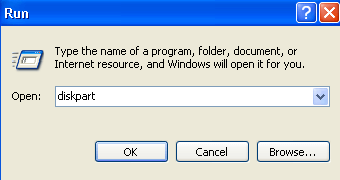
估計現在0xc000000f錯誤已經修復了。
解決方案 4:修復 MBR 和開機磁區
要修復系統的 MBR 和開機磁區,您必須從復原控制台執行以下給出的命令:
bootrec /修復mbr
bootrec /修復啟動
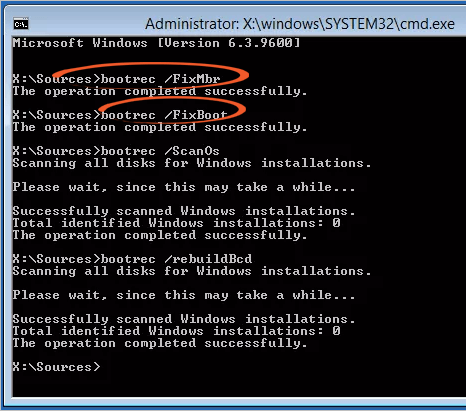
執行上述指令後,再次重新啟動系統進入復原控制台並輸入「bcdboot到您的 Windows 資料夾的路徑」(例如 bcdboot c:\windows)。此命令將建立一個新的 BCD 引導儲存並複製引導所需的所有引導檔案。最後,再次重新啟動系統並檢查BCD 0xc000000f 錯誤 是否已解決。
解決方案 5:手動重建 BCD
如上所述,0xc000000f 啟動錯誤是由啟動配置資料損壞或遺失引起的。所以建議重建BCD。請按照以下步驟執行此操作,
bootrec/rebuildbcd
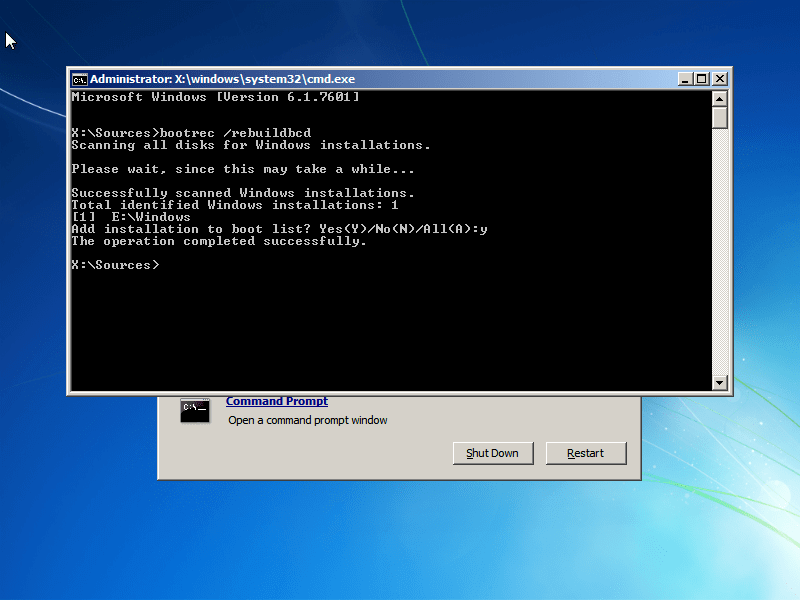
解決方案 6:運行 CHKDSK 工具
有時,硬碟或系統分割區的完整性會因多種原因而受到損害。為了解決此問題,請使用內建的 Windows CHKDSK 實用程式。該工具將掃描磁碟並修復所有檔案系統錯誤。
chkdsk C:/f
注意:此處,您必須將 C: 替換為安裝 Windows 的系統磁碟機。
有時由於系統空間不足等硬碟問題,您可能會遇到此錯誤。因此需要釋放Windows中的硬碟空間來擺脫BCD 0xc000000f錯誤。
解決方案7:使用啟動修復來修復BOOTMGR
當您遇到「Windows無法啟動0xc00000f」錯誤時,這表示負責啟動作業系統的BOOTMGR引導程式檔案無法找到或已損壞。
使用啟動修復工具可以透過嘗試修復 BOOTMGR 檔案的任何問題來幫助解決此問題。啟動修復是Windows中的內建工具,可以自動診斷並修復阻止Windows正常啟動的問題。
若要使用啟動修復來修復 BOOTMGR 並修復 0xc00000f 錯誤,請依照下列步驟操作:
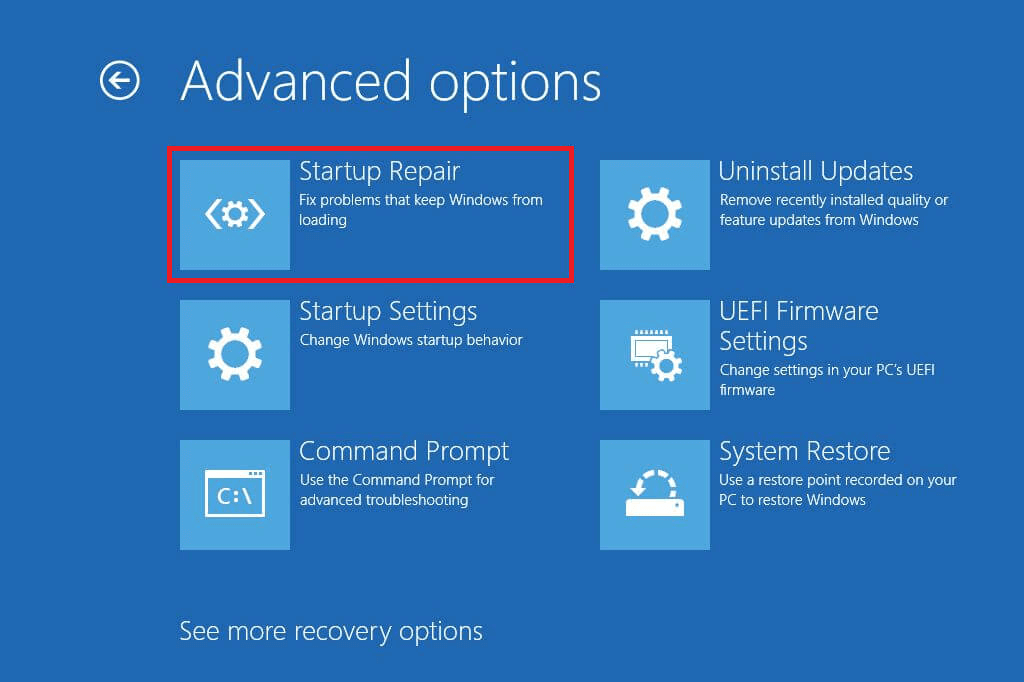
啟動修復將嘗試修復 BOOTMGR 檔案的任何問題以及阻止 Windows 啟動的其他啟動問題。如果修復成功,您的電腦應該可以正常啟動,並且 0xc00000f 錯誤應該得到解決。
解決方案 8:檢查您的驅動程式、資料線和 BIOS
拔下所有硬碟數據線,然後重新插入。返回 BIOS 設定和先前的驅動程式(如果發生更改),或使用BIOS 中的“恢復出廠設定”選項。
請務必寫入之前選擇的所有當前 BIOS 設置,以防需要切換回來。如果錯誤是由於韌體或 BIOS 中SATA 磁碟控制器模式的變更而導致的,則只需進入 BIOS 並切換 SATA 控制器的「模式」設定即可輕鬆修復。
您可能需要更新您的驅動程序,為此,您可以訪問微軟官方網站或製造商的網站並蒐索最新的驅動程式更新。
如果您發現更新驅動程式有困難,那麼這裡有一個簡單的解決方案,請嘗試執行Driver Updater,它會自動更新驅動程式並修復與驅動程式相關的問題。
解決方案 9:執行系統還原
系統還原將您的電腦還原到先前正常運作的狀態,包括啟動設定資料。因此,如果錯誤是由最近的系統配置變更(例如軟體安裝或更新)引起的,系統還原可以透過撤銷變更來幫助修復錯誤。
以下是使用系統還原修復「Windows 無法啟動 0xc00000f」錯誤的步驟:
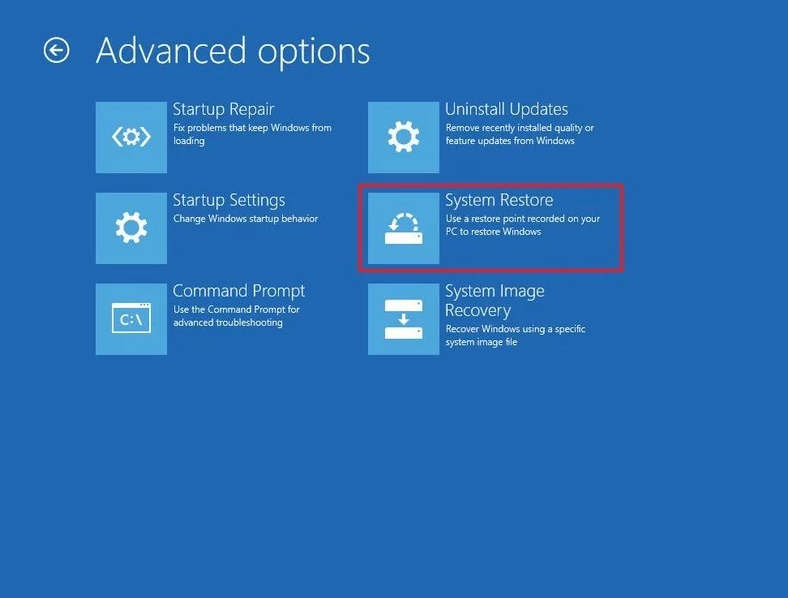
解決方案 10:重新安裝 Windows 10
重新安裝 Windows 可以幫助修復此錯誤,因為它會用新副本替換所有系統文件,包括可能已損壞或遺失的文件。此過程本質上是將作業系統重設為其預設狀態,這可以解決許多問題,包括 0xc00000f 錯誤。
您可以參考我們的指南如何在不遺失檔案的情況下重新安裝Windows 10?在您的裝置上重新安裝 Windows 10。
安裝完成後,您應該不會再遇到錯誤代碼 0xc00000f。但請務必注意,重新安裝 Windows 將擦除硬碟上的所有數據,因此請確保在繼續此過程之前備份所有重要檔案。
修復錯誤 0xc000000f 的最佳且簡單的解決方案
如果您的系統運行緩慢並顯示各種 Windows 錯誤,那麼這裡建議運行自動
該工具非常先進,只需掃描一次即可檢測並修復各種 Windows 錯誤。它還會密切關注系統硬體並告訴您遇到了哪些與硬體相關的問題。
有了它,您可以修復各種錯誤,例如 DLL 修復、清理註冊表項和 BSOD 錯誤、保護您的系統免受病毒/惡意軟體感染、修復損壞的 Windows 系統檔案等等。
這還可以調整、最佳化和增強 Windows PC 效能。
結論
在這裡,我提供了有關如何修復 0xc000000f 錯誤的充足資訊。現在輪到您按照下面給出的解決方案一一相應地修復Windows 中的啟動錯誤 0xc000000f。
請務必仔細遵循給出的解決方案來修復Windows 10/8/8.1 和 7(包括最新的 Windows 11)中的錯誤 0xc000000f。
祝你好運..!
為了解決 Windows 10 更新錯誤 0x80244022,請參考有效的解決方案,例如運行疑難解答、檢查網絡設定等。
唯一比觀看 Disney+ 更好的是和朋友一起觀看。通過本指南了解如何在 Discord 上流式傳輸 Disney+。
閱讀完整指南以了解如何解決 Windows 10 和 11 上的 Hamachi 無法獲取適配器配置錯誤,解決方案包括更新驅動程序、防火牆設置等
了解修復 REGISTRY_ERROR 藍屏錯誤 (0x00000051) 的有效方法,解決 Windows 系統中遇到的註冊表錯誤。
在 Roku 上調整聲音比使用遙控器向上或向下移動更多。以下是如何在 Roku 上更改音量的完整指南。
在 Roblox 中被禁止或踢出遊戲的錯誤代碼 267,按照以下簡單解決方案輕鬆解決...
面對 Rust 在啟動或加載時不斷崩潰,然後按照給出的修復並輕鬆停止 Rust 崩潰問題...
如果在 Windows 10 中遇到 Driver WudfRd failed to load 錯誤,事件 ID 為 219,請遵循此處給出的修復並有效解決錯誤 219。
發現修復此處給出的 Windows 10 和 11 上的未知軟件異常 (0xe0434352) 錯誤的可能解決方案
想知道如何修復 GTA 5 中的腳本掛鉤 V 嚴重錯誤,然後按照更新腳本掛鉤應用程序等修復,重新安裝 GTA 5 和其他




![如何修復 Roblox 錯誤代碼 267 [7 簡單修復] 如何修復 Roblox 錯誤代碼 267 [7 簡單修復]](https://luckytemplates.com/resources1/images2/image-6174-0408150822616.png)
![[已解決] 如何解決 Rust 不斷崩潰的問題? [已解決] 如何解決 Rust 不斷崩潰的問題?](https://luckytemplates.com/resources1/images2/image-6970-0408150808350.png)
![[已修復] 驅動程序 WudfRd 在 Windows 10 中無法加載錯誤 219 [已修復] 驅動程序 WudfRd 在 Windows 10 中無法加載錯誤 219](https://luckytemplates.com/resources1/images2/image-6470-0408150512313.jpg)

![[已解決] Grand Theft Auto V 中的“Script Hook V 嚴重錯誤” [已解決] Grand Theft Auto V 中的“Script Hook V 嚴重錯誤”](https://luckytemplates.com/resources1/images2/image-225-0408151048736.png)